图文讲解,告诉您电脑虚拟内存怎么设置
什么是虚拟内存
内存的概念相信大家并不陌生,在计算机中所有的程序都要经过内存来执行,因此如果程序很多或者软件很大,就会导致内存消耗严重不足,为了解决这个问题,计算机采用了虚拟内存技术,当内存不足的时候,会自动调用硬盘做内存,提升系统的性能和应用程序的稳定性。
不过,由于硬盘传输速度比内存传输速度慢,所以使用虚拟内存比物理内存效率要低。当虚拟内存数值太大的时候,就会产生大量的碎片,影响电脑的运行速度,而虚拟内存设的值太小又有可能出现虚拟内存不够用的情况。究竟电脑虚拟内存怎么设置才好?我们一起来看一看。
电脑怎么设置虚拟内存
电脑虚拟内存怎么设置呢?计算机一般会自动管理虚拟内存,您可以在电脑的属性中找到此功能取消自动管理,根据实际需求手动调整虚拟内存的值。接下来我们一起来学习电脑怎么设置虚拟内存,具体操作步骤如下:
步骤1. 在电脑桌面点击“此电脑”,右键选择“属性”打开属性界面。
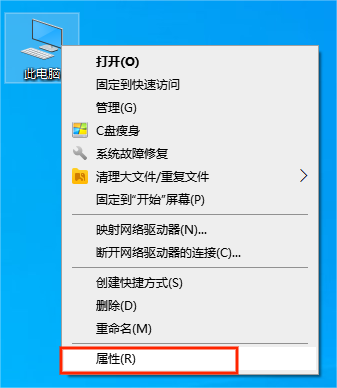
步骤2. 向下滑动鼠标点击“高级系统设置”,选择“高级”页面,点击“设置”。
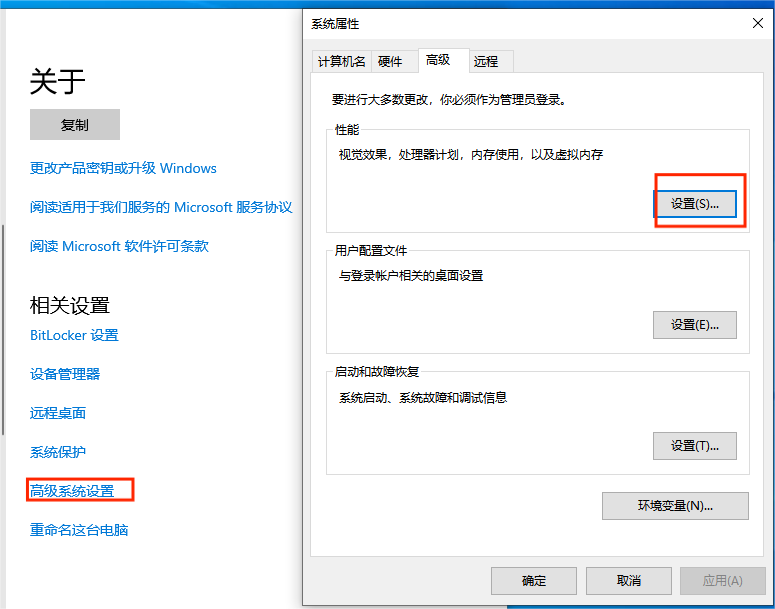
步骤3. 选择“高级”,点击“更改”。
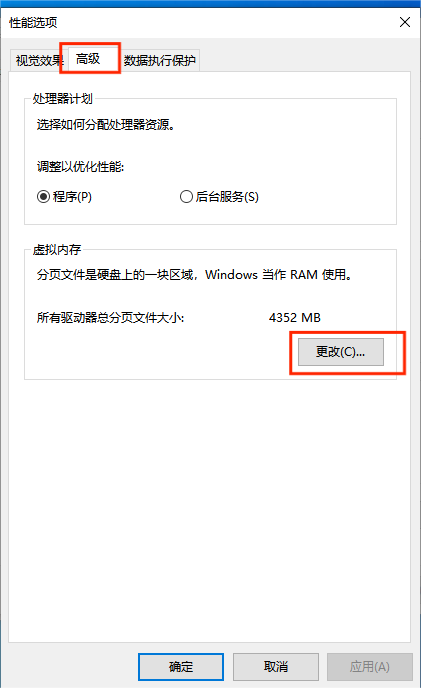
步骤4. 电脑一般是自动管理虚拟内存的,您可以取消勾选“自动管理所有驱动器的分页”,进行手动设置。在下方可以调整虚拟内存的自定义大小。
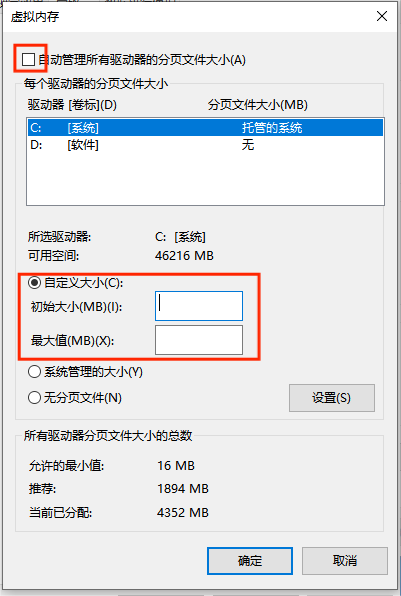
虚拟内存怎么设置最好
手动设置虚拟内存更加灵活方便,能够适应用户的不同需求,不过虚拟内存设置过大或过小都会影响使用,那么,虚拟内存怎么设置最好,又该设置多大呢?
虚拟内存的大小要考虑应用程序和系统物理内存大小。虚拟内存一般设置为物理内存的1.5倍,比如您的电脑物理内存是2G,虚拟内存就可以设置3G,以此类推。另外当处理的任务比较复杂,运行的程序较多时,您还可以根据实际的使用情况,适当调整虚拟内存的大小,找到合适的值。不过虚拟内存的硬盘的消耗比较大,所以最好不要设置的太大,即使运行程序很多,最好也不要超过物理内存的两倍。
结论
总的来说,电脑虚拟内存能够有效地缓解内存空间不足,保证电脑正常运行。本文讲述了电脑虚拟内存怎么设置,通过详细步骤和图解,帮助大家学会手动调整虚拟内存大小,知道虚拟内存怎么设置最好。您可以根据自己实际需求调整虚拟内存到合适的大小。
